Autor:
Ellen Moore
Data De Criação:
18 Janeiro 2021
Data De Atualização:
1 Julho 2024

Contente
- Passos
- Método 1 de 2: como bloquear um programa
- Método 2 de 2: Como desativar temporariamente o programa
- Pontas
- Avisos
Neste artigo, mostraremos como evitar que um programa acesse a rede em um firewall. Para fazer isso, faça login como administrador. Lembre-se de que bloquear um programa em um firewall não impede que ele seja executado em seu computador.
Passos
Método 1 de 2: como bloquear um programa
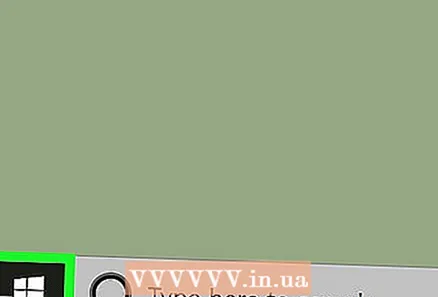 1 Abra o menu iniciar
1 Abra o menu iniciar  . Clique no logotipo do Windows no canto esquerdo inferior da tela.
. Clique no logotipo do Windows no canto esquerdo inferior da tela.  2 Abra seu firewall. Digitar firewalle clique em Firewall do Windows na parte superior do menu Iniciar.
2 Abra seu firewall. Digitar firewalle clique em Firewall do Windows na parte superior do menu Iniciar.  3 Clique em Opções extras. É um link no canto superior esquerdo da janela.
3 Clique em Opções extras. É um link no canto superior esquerdo da janela.  4 Clique em Regra de saída. Esta guia está no lado esquerdo da janela.
4 Clique em Regra de saída. Esta guia está no lado esquerdo da janela. 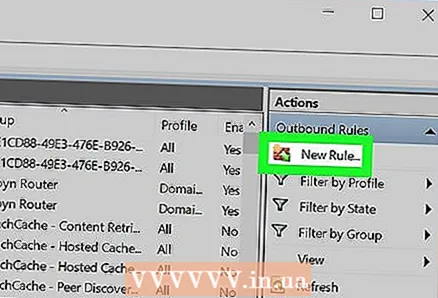 5 Clique em Criar regra. Ele está no canto superior direito da janela. Uma nova janela será aberta para criar uma regra de firewall.
5 Clique em Criar regra. Ele está no canto superior direito da janela. Uma nova janela será aberta para criar uma regra de firewall.  6 Marque a caixa ao lado de "Para o programa". Você encontrará esta opção no topo da página.
6 Marque a caixa ao lado de "Para o programa". Você encontrará esta opção no topo da página.  7 Clique em Mais distante. Este botão está na parte inferior da janela.
7 Clique em Mais distante. Este botão está na parte inferior da janela.  8 Selecione um programa. Faça isso para apontar para o caminho do programa:
8 Selecione um programa. Faça isso para apontar para o caminho do programa: - marque a caixa ao lado de "Caminho do programa" e clique em "Procurar";
- clique em "Este PC" no lado esquerdo da janela;
- role para baixo e clique duas vezes no nome do seu disco rígido (por exemplo, "C:");
- clique duas vezes na pasta "Arquivos de programas";
- se o programa que você deseja bloquear estiver localizado em uma pasta diferente, navegue até ela.
- localize a pasta do programa e clique duas vezes nela;
- clique no arquivo EXE do programa.
 9 Copie o caminho do programa. Clique na barra de endereço na parte superior da janela para destacar o caminho e clique em Ctrl+Cpara copiá-lo.
9 Copie o caminho do programa. Clique na barra de endereço na parte superior da janela para destacar o caminho e clique em Ctrl+Cpara copiá-lo. - Isso é necessário porque o Windows mudará o caminho para o arquivo quando ele for aberto no firewall, quebrando a regra. Para evitar isso, insira manualmente o caminho do arquivo.
 10 Clique em Aberto. Ele está no canto inferior direito da janela.
10 Clique em Aberto. Ele está no canto inferior direito da janela.  11 Substitua o caminho na frente do nome do programa pelo caminho copiado. Destaque o caminho na linha do Caminho do Programa até a última barra invertida antes do nome do aplicativo e pressione Ctrl+Vpara colar o caminho copiado.
11 Substitua o caminho na frente do nome do programa pelo caminho copiado. Destaque o caminho na linha do Caminho do Programa até a última barra invertida antes do nome do aplicativo e pressione Ctrl+Vpara colar o caminho copiado. - Por exemplo, para bloquear o Chrome em "C: Arquivos de programas Google Application chrome.exe", selecione tudo, exceto " chrome.exe" e substitua aquele com o caminho copiado.
- Não altere o nome e a extensão do programa no final do caminho, caso contrário, a regra não funcionará.
 12 Pressione três vezes Mais distante. Está no lado inferior direito da janela. Você será levado para a última página.
12 Pressione três vezes Mais distante. Está no lado inferior direito da janela. Você será levado para a última página. 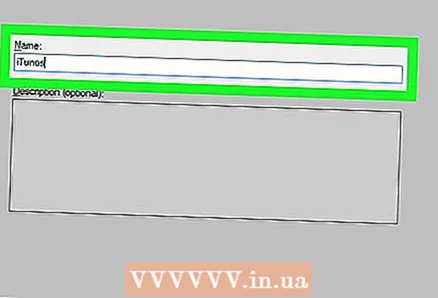 13 Digite um nome para a regra. Faça isso na linha superior.
13 Digite um nome para a regra. Faça isso na linha superior. - Por exemplo, se você estiver bloqueando o Google Chrome, nomeie a regra "Bloquear Chrome".
 14 Clique em Completar. Este botão está na parte inferior da janela. A regra será salva e terá efeito; agora, o programa não poderá se conectar à Internet (até que você remova ou desabilite a regra).
14 Clique em Completar. Este botão está na parte inferior da janela. A regra será salva e terá efeito; agora, o programa não poderá se conectar à Internet (até que você remova ou desabilite a regra).
Método 2 de 2: Como desativar temporariamente o programa
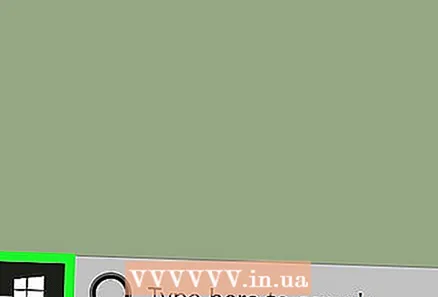 1 Abra o menu iniciar
1 Abra o menu iniciar  . Clique no logotipo do Windows no canto inferior esquerdo da tela ou pressione a tecla ⊞ Win.
. Clique no logotipo do Windows no canto inferior esquerdo da tela ou pressione a tecla ⊞ Win.  2 Abra seu firewall. Digitar firewalle clique em Firewall do Windows na parte superior do menu Iniciar.
2 Abra seu firewall. Digitar firewalle clique em Firewall do Windows na parte superior do menu Iniciar.  3 Clique em Permitir que um programa ou componente seja executado por meio do Firewall do Windows. Você encontrará essa opção no canto superior esquerdo da janela do firewall.
3 Clique em Permitir que um programa ou componente seja executado por meio do Firewall do Windows. Você encontrará essa opção no canto superior esquerdo da janela do firewall.  4 Clique em Parâmetros de mudança. Você encontrará esta opção no canto superior direito da janela (acima da lista de programas instalados).
4 Clique em Parâmetros de mudança. Você encontrará esta opção no canto superior direito da janela (acima da lista de programas instalados). - Na janela pop-up, clique em Sim.
- Você não pode alterar as configurações do firewall sem direitos de administrador.
 5 Encontre o programa que deseja bloquear. Os programas que estão ou não bloqueados pelo firewall aparecerão no centro da página. Percorra a lista de programas e encontre o programa desejado.
5 Encontre o programa que deseja bloquear. Os programas que estão ou não bloqueados pelo firewall aparecerão no centro da página. Percorra a lista de programas e encontre o programa desejado.  6 Adicione o programa à lista (se necessário). Se o programa que você deseja não estiver na lista, adicione-o:
6 Adicione o programa à lista (se necessário). Se o programa que você deseja não estiver na lista, adicione-o: - clique em "Permitir outro programa" na lista;
- clique em "Navegar";
- abra a pasta do programa e encontre o arquivo EXE do programa;
- clique no arquivo EXE;
- clique em "Abrir", clique no nome do programa e, a seguir, clique em "Adicionar" se o programa não for adicionado automaticamente.
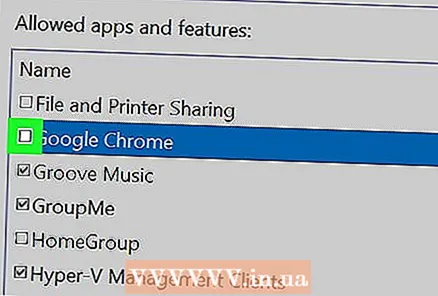 7 Clique na marca de seleção à esquerda do programa. A marca de seleção desaparecerá - isso significa que o programa está bloqueado no Firewall do Windows.
7 Clique na marca de seleção à esquerda do programa. A marca de seleção desaparecerá - isso significa que o programa está bloqueado no Firewall do Windows. - Se não houver essa caixa de seleção, o Firewall do Windows já está bloqueando o programa.
- Deixe duas caixas de seleção à direita do programa (para as opções "Casa ou trabalho (particular)" e "Público").
 8 Clique em OK. Este botão está na parte inferior da janela. As alterações serão salvas e o programa não poderá se conectar à Internet.
8 Clique em OK. Este botão está na parte inferior da janela. As alterações serão salvas e o programa não poderá se conectar à Internet.
Pontas
- Ao bloquear um programa em um firewall, o malware que desacelera o seu computador não entrará no sistema.
- Se você não souber onde o programa que deseja está localizado, clique com o botão direito do mouse no atalho do programa e clique em Local do arquivo.
Avisos
- Se você bloquear um programa no firewall, alguns processos do Windows podem parar de funcionar.



